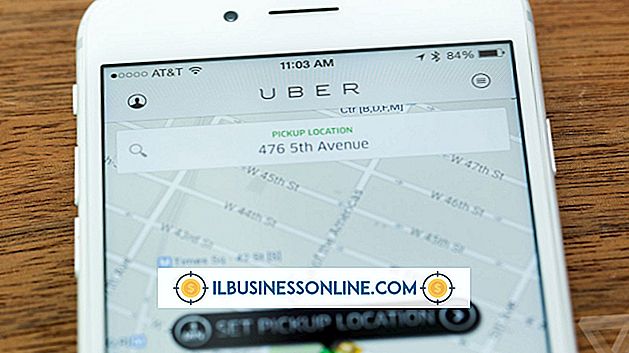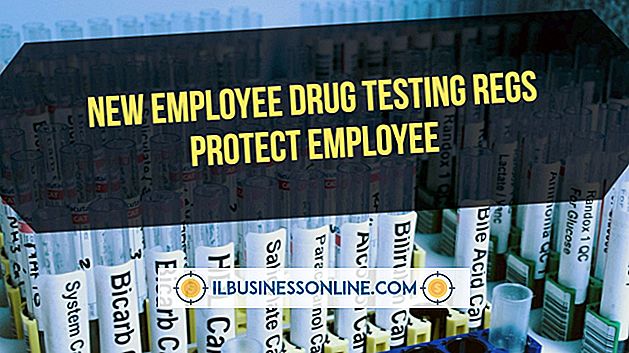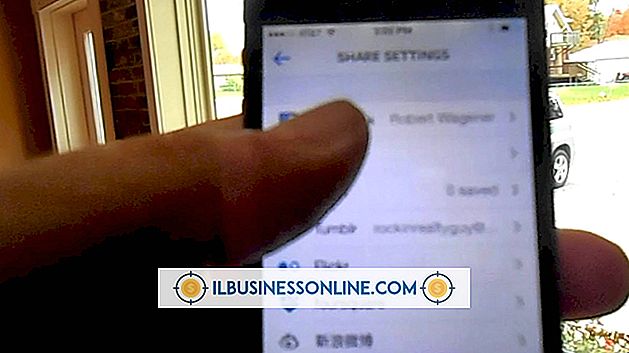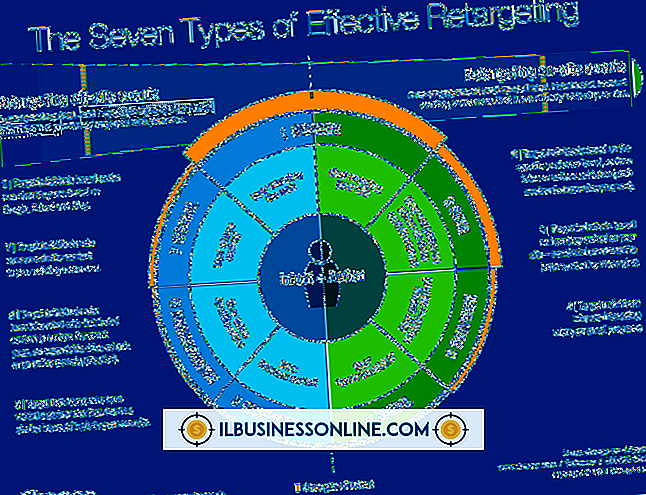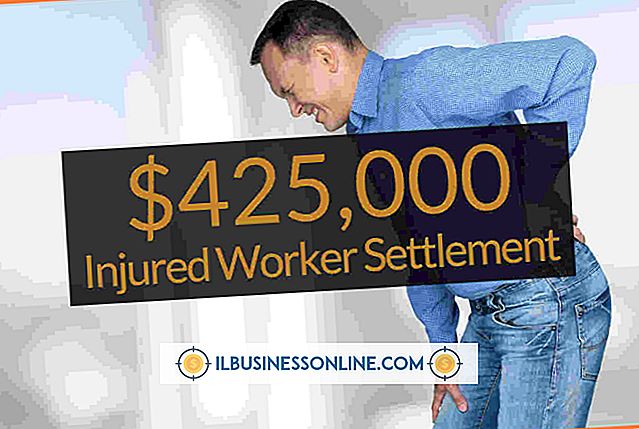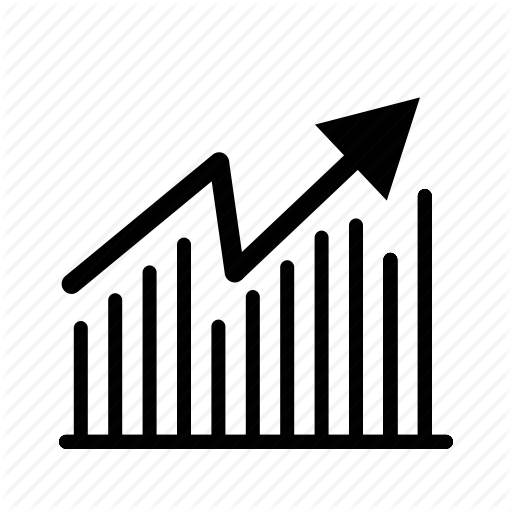Cómo ocultar un lema en el tema de WordPress Headway

Cuando instala WordPress en su sitio web, tiene la capacidad de escribir una breve descripción de su sitio web llamada "lema". Por ejemplo, todos los sitios web de WordPress nuevos muestran el lema "Solo otro sitio web de WordPress" de forma predeterminada. Cuando agrega un encabezado al diseño de su sitio web con el editor de temas de arrastrar y soltar Headway, el eslogan se muestra de forma predeterminada. Sin embargo, es posible que prefiera ocultar el lema y mostrar solo el título de su sitio web, o reemplazar el encabezado estándar por una imagen de banner. Edite las opciones para el encabezado en el editor de temas de Headway para evitar que su sitio web muestre el lema.
1.
Inicie sesión en su sitio web de WordPress. Mueva el puntero del mouse al encabezado "Avance" en el lado izquierdo de la página y haga clic en el enlace "Editor visual". Esto te lleva al editor de temas de Headway.
2.
Haga clic en el botón "Cuadrícula" en la esquina superior izquierda del editor.
3.
Mueva el puntero del mouse al "Índice de Blog" en el lado izquierdo de la pantalla y haga clic en el botón "Editar" que aparece. Si Headway está configurado actualmente para mostrar el lema de su sitio web, debería verlo en la sección Encabezado en la parte superior de la página.
4.
Mueva el mouse a la sección "Encabezado" y haga clic en el icono "Opciones" en la esquina superior derecha.
5.
Haga clic en la pestaña "General" en la esquina inferior izquierda de la pantalla si no está seleccionada ya.
6.
Haga clic en el botón "Ocultar lema". Aparecerá una marca de verificación blanca en el lado derecho del botón.
7.
Haga clic en el botón "Guardar" en la esquina superior derecha de la pantalla.
Propina
- Si ha definido varios diseños personalizados en Headway, por ejemplo, para publicaciones individuales y páginas de archivo, deberá repetir los pasos de este artículo para cada diseño. Cuando hace clic en el botón "Cuadrícula" en la página del editor de temas de Headway, puede ver todos sus diseños personalizados en el lado izquierdo debajo del diseño del Índice de Blog.